Samsung SAMSUNG WB600 User Manual
Browse online or download User Manual for TVs & monitors Samsung SAMSUNG WB600. Samsung SAMSUNG WB600 Посібник користувача
- Page / 110
- Table of contents
- BOOKMARKS



- User Manual 1
- Заходи безпеки 3
- Основні функції 11 5
- Розширені функції 27 5
- Опції зйомки 39 5
- Додатки 85 5
- Значки режимів зйомки 6
- Натискання затвора 7
- Експозиція (Яскравість) 7
- Поширені запитання 8
- Швидка довідка 9
- Основні функції 12
- Розпакування 13
- Вигляд фотокамери 14
- Кнопка Опис 15
- Б. Значки праворуч 16
- C. Значки ліворуч 16
- А. Відомості 16
- Карта пам’яті 17
- Акумулятор 17
- Увімкнення камери 18
- Зарядження акумулятора 18
- Початкове настроювання 19
- Вибір опцій 20
- Налаштування дисплею та звуку 22
- Фотографування 23
- Масштабування 24
- Опція Опис 25
- Розширені функції 28
- Використання режиму Ретуш 31
- Використання сюжетного режиму 32
- Використання режиму Вручну 36
- Записування відео 37
- Запис голосового нагадування 39
- Опції зйомки 40
- Вибір якості зображення 41
- Вибір роздільної здатності 41
- Використання таймера 42
- Використання таймера руху 43
- Зйомка в сутінках 44
- Налаштування швидкості ISO 46
- Змінення фокуса камери 47
- Натисніть [• 49
- Визначення облич 51
- Зйомка посмішки 52
- Зйомка автопортрета 52
- Визначення моргання 53
- (Моя зірка) 54
- Перегляд улюблених облич 55
- Значок Опис 58
- Покращення якості фото 60
- Налаштування фотографій 62
- Відтворення та редагування 63
- Відтворення 64
- Відміна улюблених облич 65
- Назад Налаштувати 66
- Видалення файлів 67
- Захист файлів 67
- Використання кошика 68
- Перегляд фото 69
- Відтворення відео 70
- Редагування фото 72
- Визначення власного тону RGB 73
- • : Яскравість 74
- • : Контраст 74
- • : Насиченість 74
- Мініатюра Він'єтування 75
- Друк фото як піктограм 76
- Кабель HDMI 78
- Меню налаштування фотокамери 87
- Налаштування 89
- Повідомлення про помилки 92
- Обслуговування камери 93
- Про картки пам’яті 94
- Про акумулятор 95
- Ширококутний (W) Теле (T) 101
- Макро 3 см - 80 см 1 м - 2 м 101
- Утилізація виробу 105
- У режимі відтворення 73 107
Summary of Contents
У цьому посібнику користувача наведено докладні інструкції щодо використання камери. Будь ласка, уважно перечитайте цей посібник. Швидка довідкаЗміст
9ЗмістВикористання режиму Вручну ...35Записування відео ...
Додатки 99Перед зверненням до сервісного центруПроблема Рекомендовані способи вирішенняПрограма Intelli-studio не функціонуєналежним чиномЗавершіть р
Додатки 100Технічні характеристики камериВитримка затвораАвто: 1–1/2 000 cек.• Р• учний режим: 16–1/2 000 cек.Ніч: 8–1/2 000 cек.• Феєрверк: 2 cек.•
Додатки 101Технічні характеристики камериВідеозаписиФормат: H.264 (максимальна тривалість запису: • 20 хв.)Стереозапис з регулюванням гучності та без
Додатки 102Технічні характеристики камериРозмір зображенняДля картки пам'яті SD 1 ГБВідмінна Висока Норма4000 x 3000147 2854053984 x 2656168 314
Додатки 103Технічні характеристики камериДжерело живленняАкумуляторна батареяЛітієво-іонний акумулятор (SLB-11A, 1130 мАгод)Залежно від регіону можут
Додатки 104Утилізація виробу (директива ЄС щодо утилізації електричного й електронного обладнання) (Стосується Євросоюзу та інших країн Європи, у як
Додатки 105ІндексAАвтоматичний баланс контрастності (ACB) 55, 73Автоматичний режим 22ACB 55, 73Автопортрет 51АкумуляторТехнічні характеристики 9
Додатки 106 Intelli-studio 83ККартка пам’яті 93Кнопка MENU 14Кнопка відтворення Кнопка масштабування 14Кошик 67ЛЛінії сітки 21, 87ММакро 46ННа
Додатки 107 Авто 44Вимкн. 43Заповнення 44Повільна синхронізація 44Усунення «червоних очей» 43Червоні очі 44Стилі фото 59Сюжетний режим 31HHDT
10 ЗмістВикористання інтелектуального розпізнавання обличчя ..52Реєстрація облич в якості улюблених (Моя зірка) ...53Налаштування яскраво
Див. гарантію, яка постачається в комплекті з виробом, або відвідайте наш веб-сайт за адресою http://www.samsungimaging.com/ із питань гарантійного о
Розпакування ……………………………………………12Вигляд фотокамери ……………………………………13Значки ……………………………………………………15Вставлення акумулятора та карти пам’яті ………16Заряджання
Основні функції 1212Фотокамера Адаптер змінного струму/кабель USBАкумуляторна батарея РемінецьКомпакт-диск із посібником користувачаКороткий посібник
Основні функції 1313Вигляд фотокамериПеред початком роботи ознайомтеся з деталями фотокамери та їхніми функціями.Значок Режим ОписПріоритет витримки
Основні функції 1414Вигляд фотокамериКнопка ОписmДоступ до опцій або меню.КнопкаНавігаціїУ режимі зйомки Під час налаштуванняDЗмінює опції дисплею Пе
Основні функції 1515Б. Значки праворучЗначок ОписРоздільна здатність фотографіїРоздільна здатність відеоЯкість фотографіїЧастота кадрівОпція експозам
Основні функції 1616Вставляйте карту пам’яті золотистими контактами донизу.Вставляйте акумулятор логотипом Samsung донизу. Виймання акумулятора та к
Основні функції 1717Увімкнення камериНатисніть кнопку [ЖИВЛЕННЯ], щоб увімкнути або вимкнути камеру.Після першого ввімкнення камери відобразиться екр
Основні функції 1818Натисніть кнопку [1 ЖИВЛЕННЯ].Після першого ввімкнення камери відобразиться екран • початкового настроювання.Натисніть [2 t], щоб
1Відомості щодо здоров'я та безпекиЩоб запобігти виникненню небезпечних ситуацій, а також забезпечити найефективнішу роботу камери, завжди дот
Основні функції 1919Вибір опційМожна вибрати опції, натиснувши [m] і використовуючи кнопки навігації ([D], [M], [F], [t]).Також можна отримати доступ
Основні функції 2020Вибір опційНатисніть [4 D] або [M], щоб вибрати режим Баланс білого, а потім натисніть [t] або [o].Розмір фотоЯкістьEVISOБаланс б
Основні функції 2121Налаштування дисплею та звукуВідомості про змінення основних установок дисплею та звуку відповідно до своїх потреб. Про гістогра
Основні функції 2222ФотографуванняВідомості про основні дії, завдяки яким можна виконувати швидке та просте фотографування в режимі Smart Auto.Поверн
Основні функції 2323Фотографування Цифровий зум Якщо індикатор масштабування перебуває в цифровому діапазоні, камера використовуватиме цифрове масшт
Основні функції 2424ФотографуванняФункція OIS може не працювати належним чином у таких • випадках:під час переміщення камери за рухомим об’єктом; -у
Основні функції 2525Фотографування Зменшення тремтіння камери Настройте опцію оптичної стабілізації • зображення для зменшення тремтіння камер
Основні функції 2626ФотографуванняСкористайтеся фіксацією фокусаНатисніть [Затвор] наполовину для фокусування. Коли об’єкт зйомки потрапить у фокус,
Використання режиму Smart Auto …………………28Використання режиму DUAL IS (подвійний IS) …29Використання режиму Ретуш ………………………30Використання сюжетного ре
Розширені функції 28Використання режиму Smart AutoУ цьому режимі камера автоматично вибирає відповідні установки на основі визначеного типу сюжету. Ц
2 Відомості щодо здоров'я та безпекиЗахищайте акумулятори, зарядні пристрої та карти пам’яті від пошкодженняУникайте перебування акумуляторів
Розширені функції 29стабілізації зображення.Перед корекцією Після корекціїПоверніть диск перемикання режимів у положення 1 d.Вирівняйте об’єкт зйомки
Розширені функції 30Поверніть диск перемикання режимів у положення 1 .2 Щоб колір шкіри об’єкта зйомки виглядав світлішим (лише обличчя), натисніть [
Розширені функції 31Поверніть диск перемикання режимів у положення 1 s.Виберіть сюжет.2 Управління кадромЦей режим використовується для зйомки режисо
Розширені функції 32Використання програмного режимуВстановлення різноманітних опцій (окрім витримки затвора та значення діафрагми) у режимі Program (
Розширені функції 33итримка затвораВитримка затвору керує тим, як довго затвор фотокамери залишається відкритим під час фотографування. Коли витримка
Розширені функції 34Використання режиму пріоритету діафрагми, пріоритету витримки затвора або ручного режимуВикористання режиму пріоритету витримки з
Розширені функції 35Використання режиму пріоритету діафрагми, пріоритету витримки затвора або ручного режимуВикористання режиму ВручнуРучний режим до
Розширені функції 36Записування відеоЗаписування відео високої чіткості тривалістю до 20 хвилин. Записане відео зберігається як файл H.264 (MPEG-4.AV
Розширені функції 37Записування відеоНатисніть [5 Затвор], щоб розпочати записування.Натисніть [6 Затвор] ще раз, щоб зупинити записування.Якщо камер
Розширені функції 38Записування голосових нагадуваньВідомості про записування голосового нагадування, яке можна відтворити в будь-який час. До фотогр
3 Будьте уважні під час використання камери у вологому середовищіЯкщо камеру перенести з холодного в тепле та вологе середовище, на вразливих елект
Вибір роздільної здатності та якості ... 40Вибір роздільної здатності ...40Вибір якості зображення ...
Опції зйомки 40Вибір роздільної здатності та якостіВідомості про змінення роздільної здатності зображення й установок якості.Під час запису відео:В р
Опції зйомки 41Використання таймераВідомості про налаштування таймера для зйомки з затримкою. SapAhndsvНатисніть [3 Затвор], щоб запустити таймер. Д
Опції зйомки 42Використання таймера Використання таймера руху 1 В режимі зйомки натисніть [t].Виберіть 2 .Натисніть [3 Затвор]Станьте на відстані 3
Опції зйомки 43Зйомка в сутінкахВідомості про фотографування вночі або в умовах недостатнього освітлення.Використання спалахуВикористовуйте спалах, ф
Опції зйомки 44Зйомка в сутінкахНалаштування інтенсивності спалахуНалаштуйте інтенсивність спалаху, щоб уникнути перетримки або недотримки.У режимі з
Опції зйомки 45Зйомка в сутінкахНалаштування швидкості ISOШвидкість ISO – це показник чутливості плівки до світла згідно з визначенням Міжнародної ор
Опції зйомки 46Змінення фокуса камериВідомості про настроювання фокуса камери відповідно до об’єктів зйомки.Валаштування фокусної відстаніДля отриман
Опції зйомки 47Змінення фокуса камериРикористання автофокуса із стеженнямАвтофокус із стеженням дає змогу відстежувати об’єкт зйомки й автоматично фо
Опції зйомки 48Змінення фокуса камериВикористання вибіркового фокусуванняВи можете сфокусувати окрему частину сюжету. Виберіть частину сюжету, яку хо
4Інформація про авторські праваMicrosoft Windows і логотип Windows є зареєстрованими • торговими марками корпорації Microsoft Corporation.Mac є зар
Опції зйомки 49Змінення фокуса камериНалаштування області фокусуванняМожна отримати чіткіші фотографії, вибравши відповідну область фокусування згідн
Опції зйомки 50Використання функції визначення обличчяУ разі використання опцій визначення обличчя камера може автоматично виявити обличчя людини. Пі
Опції зйомки 51Використання функції визначення обличчяЗйомка посмішкиЯкщо виявлено посмішку, відбувається автоматичний спуск затвора.У режимі зйомки
Опції зйомки 52Використання функції визначення обличчяВизначення морганняЯкщо фотокамера виявить закриті очі, буде автоматично та послідовно зроблено
Опції зйомки 53Використання функції визначення обличчяРеєстрація облич в якості улюблених (Моя зірка)Можна зареєструвати улюблені обличчя, щоб устано
Опції зйомки 54Використання функції визначення обличчя Перегляд улюблених облич У режимі зйомки натисніть [1 m].Виберіть 2 Зйомка ¢ Інтелектуальне
Опції зйомки 55Налаштування яскравості та кольоруВідомості про налаштування яскравості та кольору для досягнення кращої якості зображень.Компенсація
Опції зйомки 56Налаштування яскравості та кольоруВибір джерела світла (Баланс білого) Колір фотографії залежить від типу та якості джерела світла. Як
Опції зйомки 57Налаштування яскравості та кольору Визначення балансу білого власноруч У режимі зйомки натисніть [1 m].Виберіть 2 Зйомка ¢Баланс біл
Опції зйомки 58Використання режимів серійної зйомкиМожуть виникнути труднощі зі зйомкою об’єктів, які швидко рухаються, або фотографуванням природних
5Позначення, що використовуються у посібникуРежим зйомки ПозначкаSmart AutoSАвтоaПрограмний режимpПріоритет діафрагми, Пріоритет витримки затвора,
Опції зйомки 59Покращення якості фотоВідомості про покращення якості фотографій завдяки застосуванню стилів фотографій або кольорів чи внесення певни
Опції зйомки 60Покращення якості фотоВикористання ефектів інтелектуального об'єктиву apdv Використання ефектів інтелектуального об'єктиву
Опції зйомки 61Покращення якості фотоОпція насиченостіОпис-Зменшення насиченості.+Збільшення насиченості.Виберіть • 0, якщо не потрібно застосовуват
Відтворення ...63Запуск режиму відтворення... 63Перегляд фото ...
Відтворення та редагування 63ВідтворенняВідомості про операції, потрібні для відтворення фотографій, відеозаписів або голосових нагадувань і керуванн
Відтворення та редагування 64ВідтворенняВідміна улюблених облич У режимі відтворення натисніть [1 m].Виберіть2 Параметри файлу → Редагування списку
Відтворення та редагування 65ВідтворенняНатисніть [4 F] або [t], для перегляду файлів.Натисніть і утримуйте, щоб швидко переглянути файли.• Натисніть
Відтворення та редагування 66Відтворення Видалення файлів Видалення окремих файлів або всіх файлів одночасно. Не можна видаляти захищені файли.Щоб
Відтворення та редагування 67Відтворення Копіювання файлів на карту пам’яті Файли можна копіювати із внутрішньої пам!яті на карту пам’яті.У режимі
Відтворення та редагування 68Відтворення Запуск слайдшоу До слайдшоу можна застосувати ефекти та звук.У режимі відтворення натисніть [1 m].Виберіть
6Вирази, які використовуються в цьому посібникуНатискання затвора• Натисніть [Затвор] наполовину: натисніть затвор наполовину внизНатисніть [• Зат
Відтворення та редагування 69ВідтворенняВикористовуйте такі кнопки для керування 2 відтворенням.Натисніть Завдання[F]Прокручування назад.[o]Пауза аб
Відтворення та редагування 70Відтворення Відтворення голосового нагадування, доданого до фотографіїВ режимі відтворення виберіть фото з голосовим
Відтворення та редагування 71Редагування фотоРедагування фото, наприклад повертання, змінення розміру, усунення ефекту «червоних очей» і налаштування
Відтворення та редагування 72Редагування фотоВизначення власного тону RGB1 В режимі відтворення виберіть фото та натисніть [m].Виберіть 2 Редагувати
Відтворення та редагування 73Редагування фотоВирішення проблем з експозицієюНалаштування ACB (автоматичний баланс контрастності), яскравості, контрас
Відтворення та редагування 74Редагування фотоВикористання ефектів інтелектуального об'єктивуВикористання ефектів інтелектуального об'єктиву
Відтворення та редагування 75Редагування фотоНатисніть [4 m].Виберіть 5 Параметри файлу ¢ DPOF ¢ Розмір ¢ виберіть опцію.Опція ОписВибірВкажіть розмі
Відтворення та редагування 76Перегляд файлів на звичайному або HDTV-телевізоріВідтворення фотографій або відеозаписів приєднанням камери до телевізор
Відтворення та редагування 77Перегляд файлів на звичайному або HDTV-телевізоріПідключіть камеру до HDTV-телевізора за 5 допомогою додаткового кабелю
Відтворення та редагування 78Передавання файлів на комп’ютер (в ОС Windows)Передавання файлів на комп’ютер за допомогою вбудованої програми Intelli-s
7Поширені запитанняМожна отримати відповіді на поширені запитання. Легко усувайте проблеми, встановлюючи опції зйомки.Очі об’єкта зйомкивиглядають
Відтворення та редагування 79Передавання файлів на комп’ютер (в ОС Windows)Передавання файлів за допомогою програми Intelli-studio Програма Intelli-s
Відтворення та редагування 80Передавання файлів на комп’ютер (в ОС Windows) Використання програми Intelli-studio Intelli-studio – це вбудована прогр
Відтворення та редагування 81Передавання файлів на комп’ютер (в ОС Windows)Передавання файлів підключенням камери як знімного диска Камеру можна підк
Відтворення та редагування 82Передавання файлів на комп’ютер (в ОС Windows)Увімкніть камеру.5 Комп’ютер автоматично розпізнає камеру.• Якщо опція USB
Відтворення та редагування 83Увімкніть камеру.2 Комп’ютер автоматично розпізнає камеру, після чого • відобразиться значок знімного диска.Якщо опція U
Відтворення та редагування 84Друк фотографій на фотопринтері (PictBridge)Друк фотографій на PictBridge-сумісному принтері після безпосереднього підкл
ДодаткиУстановки, повідомлення про помилки, технічніхарактеристики та поради з технічного обслуговування.Меню налаштування фотокамери ... 86Отри
Додатки 86Меню налаштування фотокамериВідомості про різноманітні опції налаштування установок камери.Виберіть опцію та збережіть налаштування.3 Гучні
Додатки 87Меню налаштування фотокамериЕлемент ОписЗаставкаВибір заставки, яке відображатиметься під час увімкнення камери.Вимкн.• *: Заставка не відо
Додатки 88Меню налаштування фотокамери* За замовчуваннямЕлемент Опис№ файлуВибір імен файлів.Скидання• : Вибір початкового номера файла 0001 у разі в
8Швидка довідкаФотографування людейРежим • s > Портрет, Діти f 31Ретуш • f 30«Червоні очі», Усунення "червоних очей" • (для запобіган
Додатки 89Меню налаштування фотокамери* За замовчуваннямЕлемент ОписВідеовихідНастроювання виведення відеосигналу відповідно до регіону.NTSC• *: США,
Додатки 90Меню налаштування фотокамери* За замовчуваннямЕлемент ОписРозмір HDMIВибір роздільної здатності фотографій під час відтворення файлів на те
Додатки 91Повідомлення про помилкиУ разі відображення вказаних нижче повідомлень про помилки спробуйте використати наведені способи вирішення.Повідом
Додатки 92Обслуговування камери Корпус фотокамери Акуратно протирайте його м’якою сухою тканиною.Ніколи не використовуйте бензол, розріджувачі або
Додатки 93Обслуговування камери Ємність карти пам’яті Об’єм пам’яті може різнитися залежно від сюжетних програм або умов зйомки. Значення в таблиці
Додатки 94Обслуговування камери Час роботи акумулятора Тривалість зйомки / Кількість зображеньУмови зйомки (за умови повністю зарядженого акумулято
Додатки 95Обслуговування камери Примітки щодо зарядження з підключеним комп’ютером Використовуйте лише кабель USB, який постачається в • комплекті.
Додатки 96Обслуговування камериНе дозволяйте контактам акумулятора доторкатись до • металевих предметів, таких як намисто, монети, ключі або годинник
Додатки 97Перед зверненням до сервісного центруЯкщо в роботі фотокамери виникають проблеми, перш ніж звертатися до сервісного центру, спробуйте викон
Додатки 98Перед зверненням до сервісного центруПроблема Рекомендовані способи вирішенняФотографія надто яскраваФотографію перетримано.Налаштуйте знач
More documents for TVs & monitors Samsung SAMSUNG WB600


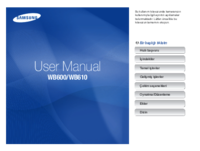



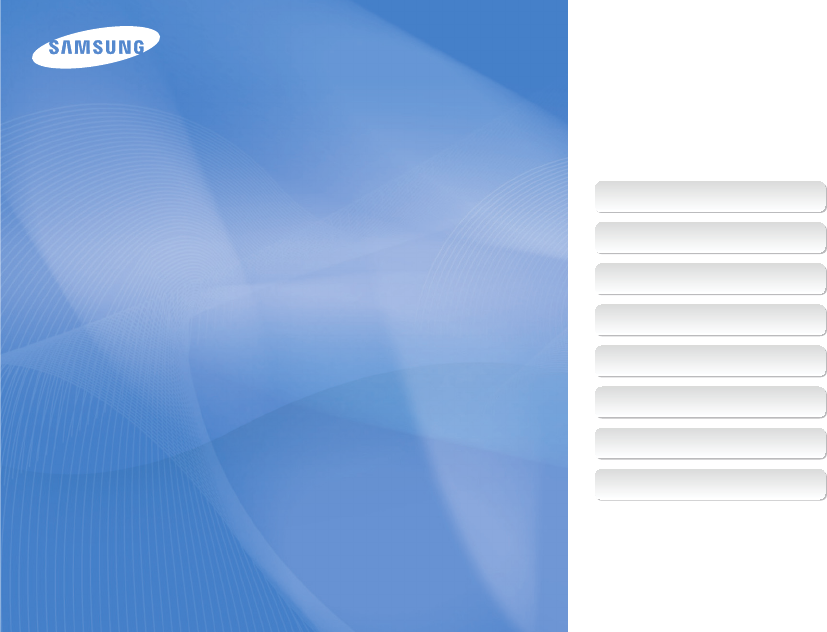
 (82 pages)
(82 pages) (48 pages)
(48 pages) (96 pages)
(96 pages) (149 pages)
(149 pages) (49 pages)
(49 pages) (98 pages)
(98 pages) (72 pages)
(72 pages) (64 pages)
(64 pages)
 (97 pages)
(97 pages) (107 pages)
(107 pages) (112 pages)
(112 pages)







Comments to this Manuals